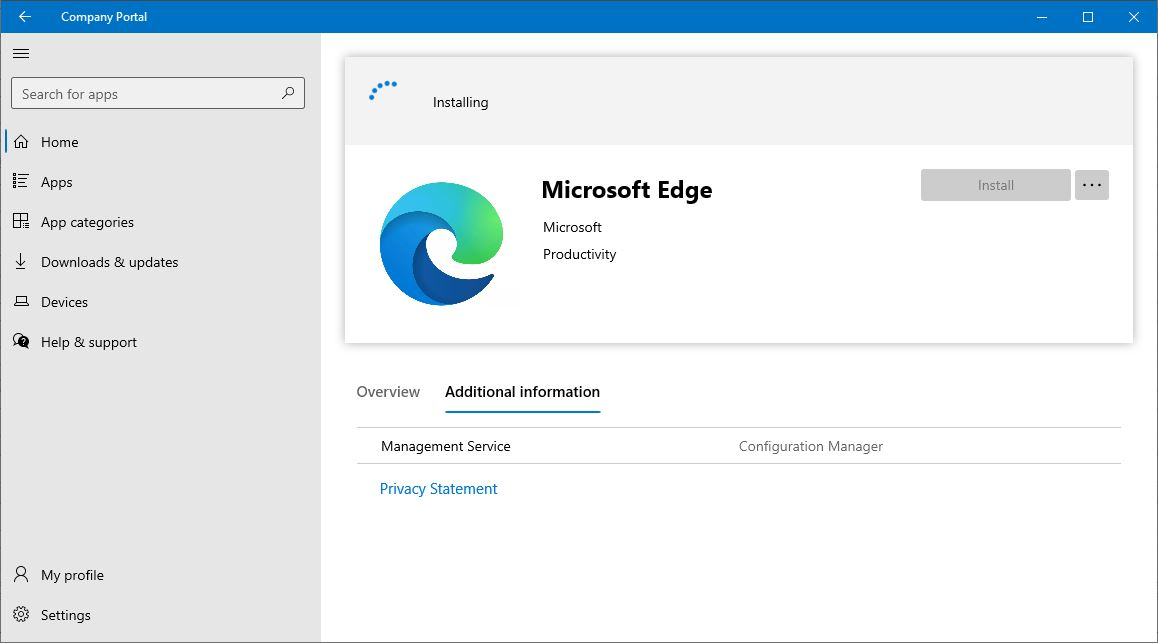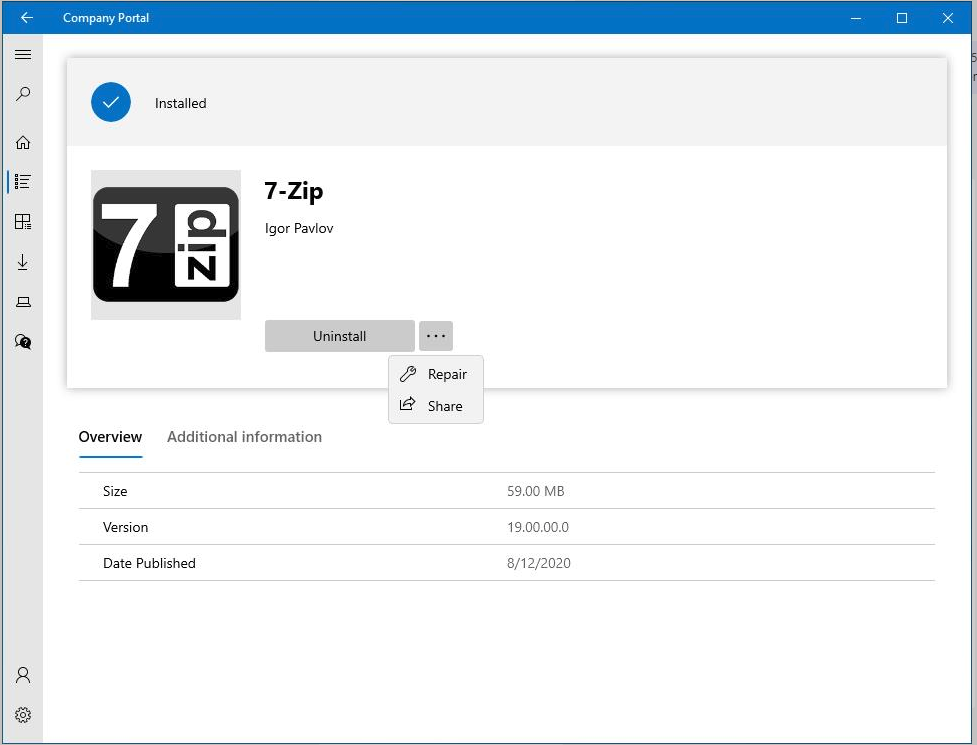Notes
L’accès à cette page nécessite une autorisation. Vous pouvez essayer de vous connecter ou de modifier des répertoires.
L’accès à cette page nécessite une autorisation. Vous pouvez essayer de modifier des répertoires.
S’applique à : Configuration Manager (branche actuelle)
À compter de la version 2006, l’application Portail d'entreprise est désormais l’expérience du portail d’application multiplateforme pour Microsoft Intune famille de produits. En configurant les appareils cogérés pour qu’ils utilisent également l’application Portail d'entreprise, vous pouvez fournir une expérience utilisateur cohérente sur tous les appareils.
Le Portail d'entreprise prend en charge les actions suivantes :
- Lancez l’application Portail d'entreprise sur des appareils cogérés et connectez-vous avec Microsoft Entra’authentification unique (SSO).
- Affichez les applications Configuration Manager disponibles et installées dans le Portail d'entreprise, ainsi que les applications Intune.
- Installez les applications Configuration Manager disponibles à partir de la Portail d'entreprise et recevez les informations de status d’installation.
Le comportement du Portail d'entreprise dépend de la configuration de votre charge de travail de cogestion :
| Charge de travail | Setting | Comportement |
|---|---|---|
| Applications clientes | Configuration Manager | Vous pouvez voir uniquement Configuration Manager applications clientes |
| Applications clientes | Intune ou Intune pilote | Vous pouvez voir les applications clientes Configuration Manager et Intune |
| Applications Office « Démarrer en un clic » | Configuration Manager | Vous pouvez voir uniquement Configuration Manager applications Office « démarrer en un clic » |
| Applications Office « Démarrer en un clic » | Intune ou Intune pilote | Vous pouvez voir uniquement Intune applications Office « Démarrer en un clic » |
Si vous souhaitez en savoir plus, consultez les articles suivants :
Configuration requise
Configuration Manager Current Branch version 2006 ou ultérieure (voir FAQ)
application Portail d'entreprise version 11.0.8980.0 ou ultérieure
Remarque
À compter de Configuration Manager 2107 et Portail d'entreprise version 11.0.12141.0 de l’application, lorsque vous activez le site pour http amélioré, le Portail d'entreprise préfère la communication sécurisée à HTTPS avec le point de gestion configuré pour HTTP. Sur n’importe quelle version de Configuration Manager, lorsque vous configurez le site ou le point de gestion pour exiger la communication HTTPS, Portail d'entreprise utilise toujours HTTPS.
Windows 10 version 1803 ou ultérieure :
Inscrit à la cogestion
Les comptes d’utilisateur qui se connectent à ces appareils nécessitent les configurations suivantes :
Une identité Microsoft Entra
Une licence Intune affectée
Configurer et déployer
Configuration Manager paramètres du client
Pour vous assurer que les utilisateurs reçoivent uniquement des notifications de Portail d'entreprise, configurez Configuration Manager paramètres du client. Dans le groupe De paramètres de l’appareil Centre logiciel, remplacez Sélectionner le portail utilisateur par Portail d'entreprise.
Pour plus d’informations sur les paramètres client, consultez les articles suivants :
Déployer l’application Portail d'entreprise
Les utilisateurs peuvent installer manuellement l’application Portail d'entreprise à partir du Microsoft Store.
Pour exiger l’application sur des appareils cogérés, le processus de déploiement dépend de l’état de la charge de travail de cogestion des applications clientes :
Si la charge de travail des applications clientes est avec Configuration Manager, créez et déployez une application avec Configuration Manager.
Si la charge de travail des applications clientes est avec Intune, vous pouvez la déployer via Configuration Manager ou ajouter l’application Portail d'entreprise à l’aide de Microsoft Intune.
Pour plus d’informations sur la personnalisation de l’Portail d'entreprise pour votre organization, consultez Comment personnaliser l’application Portail d'entreprise Intune.
Utiliser le Portail d'entreprise
Lancez le Portail d'entreprise à partir du menu Démarrer. L’utilisateur actuellement connecté est automatiquement connecté à l’Portail d'entreprise en fonction de son identité Microsoft Entra.
Sélectionnez la page Applications . Vous devez voir Configuration Manager applications dans la liste.
Sélectionnez l’une des applications déployées à partir de Configuration Manager.
L’onglet Vue d’ensemble affiche des détails sur l’application, tels que la taille, la version et la date de publication.
Pour voir que Configuration Manager est le service de gestion de cette application, basculez vers l’onglet Informations supplémentaires.
Pour installer l’application, sélectionnez Installer. Le Portail d'entreprise affiche les status d’installation, et une notification s’affiche à la fin de l’opération.
Si l’application est déjà installée, sélectionnez Désinstaller pour supprimer l’application.
Sélectionnez les points de suspension (
...) pour des actions supplémentaires, telles que Réparer et Partager.Après avoir installé une application web Configuration Manager, sélectionnez le menu de sélection, puis sélectionnez Ouvrir dans le navigateur pour lancer l’application web.
Si une application Configuration Manager ne parvient pas à s’installer avec un code d’erreur connu, sélectionnez le lien status ayant échoué pour rechercher le code d’erreur.
Si vous modifiez le paramètre client pour Portail d'entreprise, lorsqu’un utilisateur sélectionne une notification Configuration Manager, il lance le Portail d'entreprise. Si la notification concerne un scénario que le Portail d'entreprise ne prend pas en charge, la sélection de la notification lance le Centre logiciel.
Pour résoudre les problèmes liés à l’installation d’applications Configuration Manager, accédez à la section Aide & Support dans Portail d'entreprise. Lorsque vous utilisez l’option Obtenir de l’aide, vous pouvez envoyer Configuration Manager fichiers journaux dans le cadre de la demande.
Forum aux questions (FAQ)
J’utilise Configuration Manager version 2002, pourquoi la nouvelle Portail d'entreprise affiche-t-elle Configuration Manager applications ?
Portail d'entreprise version 11.0.8980.0 ou ultérieure montre Configuration Manager applications déployées pour tous les clients cogérés qui l’utilisent. Configuration Manager version 2006 est la condition préalable, car elle ajoute le paramètre client pour contrôler les notifications. Si vous installez le Portail d'entreprise sur un appareil cogéré d’une version antérieure ou si vous ne configurez pas le paramètre client, cela provoque un comportement qui peut prêter à confusion pour les utilisateurs. Les notifications de Configuration Manager lancent le Centre logiciel, tandis que les notifications de Intune lancent le Portail d'entreprise.
Microsoft recommande :
- Utilisez Portail d'entreprise version 11.0.8980.0 ou ultérieure sur les clients cogérés exécutant Configuration Manager version 2006 ou ultérieure.
- Configurer le paramètre client Sélectionnez le portail utilisateur à Portail d'entreprise
Puis-je utiliser le Portail d'entreprise pour déployer des mises à jour logicielles ?
Le Portail d'entreprise prend en charge les mises à jour logicielles. Pour plus d’informations, consultez : Présentation des mises à jour logicielles dans Configuration Manager.
Les utilisateurs peuvent-ils réparer, désinstaller et mettre à jour Configuration Manager applications dans Portail d'entreprise ?
Oui. Si vous configurez l’application Configuration Manager pour prendre en charge ces actions supplémentaires, Portail d'entreprise prend en charge la réparation, la désinstallation et la mise à jour.
Problèmes connus
Les fonctionnalités suivantes du Centre logiciel ne sont pas actuellement disponibles dans le Portail d'entreprise :
Certaines informations sur l’application, par exemple si un redémarrage est nécessaire ou le temps estimé pour l’installation
Autres problèmes connus :
- Lorsque vous recherchez Portail d'entreprise, Intune applications s’affichent toujours avant Configuration Manager applications.
Étapes suivantes
Comment basculer les charges de travail de Configuration Manager vers Intune
Comment personnaliser l’application Portail d'entreprise Intune